I 10 Migliori Scanner Antivirus Avviabili da USB da Provare [2025]
Aggiornato il 07/03/2025 • Archiviato in: Suggerimenti per USB • Soluzioni comprovate
Stai riscontrando problemi con il computer che non si avvia normalmente? La realtà è che non ti è consentito accedere al tuo PC e ciò che vedi sullo schermo è un messaggio di errore. Un disastro, vero? È solo a causa di un malware indesiderato o di un attacco di virus sul tuo sistema che ti impedisce di accedere al tuo sistema. Per risolvere efficacemente questo problema, i 10 migliori strumenti Scanner Antivirus USB sono pronti per te.
I primi 10 Scanner Antivirus Avviabili da USB elencati di seguito ti aiuteranno ad accendere il sistema PC infetto. Sono progettati per rimuovere virus e file dannosi dal tuo sistema, in modo da poter accendere facilmente il sistema Iniziamo.

Navigazione dei Contenuti
Virus USB: Due Cose da Sapere
Forse tutti voi utilizzate dispositivi USB per connettervi col vostro PC, poiché sono molto utili per trasferire dati da un PC all'altro. Ma un utilizzo importante è archiviare dati preziosi, brani o video.
Tuttavia, ciò che molte persone non sanno è che, quando si collega l'unità USB a un sistema infetto, il virus arriva e infetta altri PC.
Quindi, arriva un momento in cui l'unità USB infetta manda in crash l'intero sistema. Il sistema non si accenderà a causa dell'attacco del virus. Questo è il motivo per cui hai bisogno di uno Scanner Antivirus USB. Prima di iniziare a scansionare virus sul tuo PC, devi capire due cose sul virus USB.
Domanda 1: Le Unità USB Possono Trasportare Virus?
Sì, le unità USB trasportano virus e possono infettare molteplici sistemi. Alcuni virus si trasferiscono solo tramite unità USB. Quindi, ogni volta che si utilizza un'unità USB infetta su un sistema diverso, il sistema verrà automaticamente infettato. Cerca di evitare di utilizzare tali unità flash da utenti di terze parti. Oppure, puoi utilizzare uno strumento antivirus affidabile per scansionare in anticipo l'unità flash USB.
Domanda 2: Come Ti Assicuri che la Tua Unità USB Sia Sicura?
Alcuni virus e file dannosi vengono trasferiti tramite unità flash USB a un sistema PC. A poco a poco, i file del sistema saranno interessati e il tuo sistema inizierà a comportarsi in modo strano. Ogni volta che colleghi l'unità USB a una porta, assicurati di scansionarla prima di aprirla sul tuo computer.
10 Migliori Scanner Antivirus USB che devi Provare
Adesso, vediamo i 10 migliori software per scansionare le unità USB:
1. Adaware Live CD
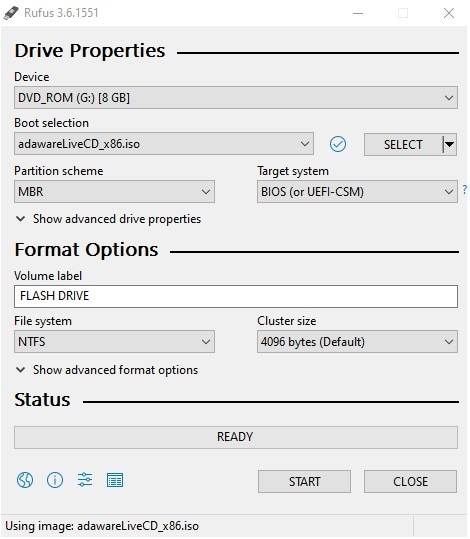
Adaware è uno strumento gratuito che consente di creare un'unità USB di ripristino o un CD live adaware per superare la situazione di accensione del computer. Inoltre, Adaware Live CD consente di accendere il sistema PC infetto installando uno strumento antivirus all'interno del sistema tramite CD o unità USB.
La particolarità di questa Chiave di Salvataggio è che non ti consente di diffondere il virus sull'altro sistema. Prima di collegare questo scanner avviabile, assicurati che il sistema infetto sia spento. Inserisci la Chiave di Salvataggio Avviabile nella porta USB, quindi accendi il computer, andando nel BIOS. Utilizzare i tasti funzione per aprire e selezionare lo scanner avviabile per scansionare il sistema infetto. La dimensione di Adware Live CD è superiore a 1 GB, quindi potrebbe volerci un po' di tempo per completare il download.
Inoltre, se sei un utente premium, puoi anche condividere dati crittografati con i tuoi contatti. Può essere applicato al sistema operativo Windows 7 o a quelli più recenti.
Funzioni Chiave:
- Aggiornamento delle Definizioni
- Scanner Istantaneo del Settore di Avvio
- Esegui Scansione Rapida
- Esegui Scansione Personalizzata
- Rimozione dello Spyware
- Disabilita l'Esecuzione Automatica Automaticamente
Tuttavia, non puoi scansionare solamente i tuoi singoli file.
Come usarlo:
- Innanzitutto, crea un'unità USB o un CD di ripristino scaricando il file ISO.
- Una volta creata la chiave USB, puoi installare lo strumento antivirus sul tuo sistema utilizzando le impostazioni del BIOS.
2. Panda USB Vaccine
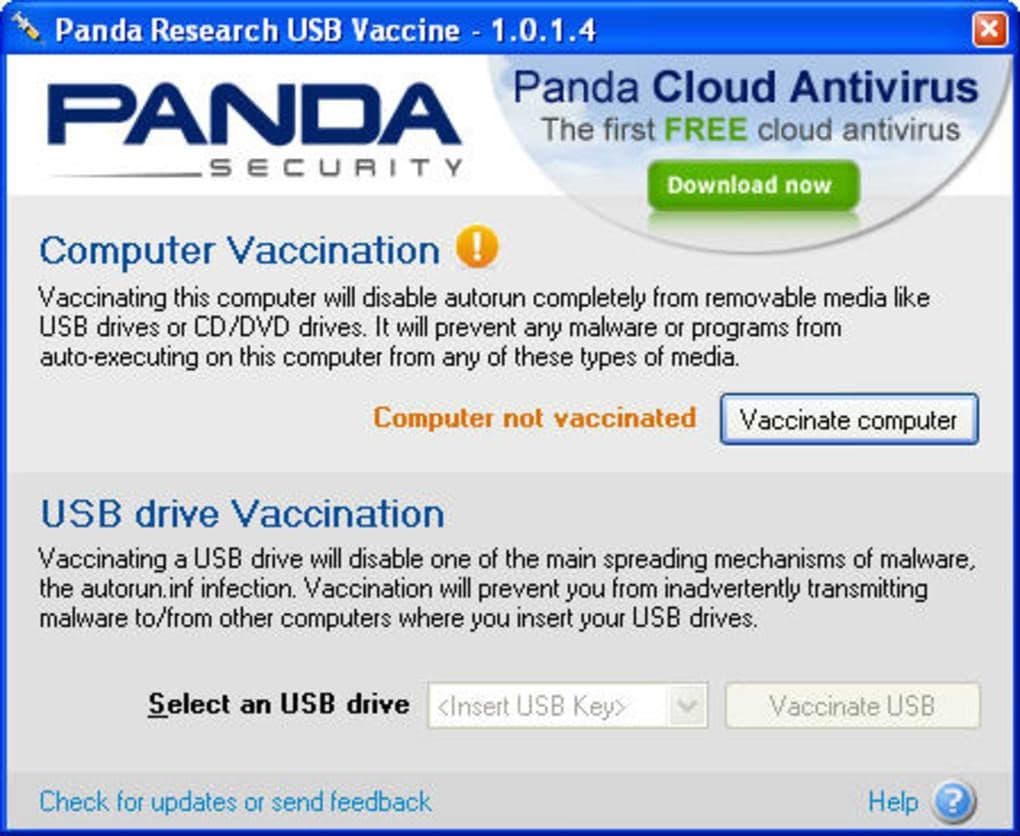
Panda USB Vaccine è un nuovo strumento inventato da un famoso produttore di software antivirus, Panda. È inoltre gratuito da utilizzare. Questo vaccino o, in altre parole, uno Scanner Antivirus USB da Panda, è progettato per disabilitare la funzione di esecuzione automatica sul sistema PC Windows. Questa utility gratuita viene fornita insieme al software antivirus principale per il tuo PC Windows.
A differenza di altri scanner avviabili da usb, Panda USB Vaccine viene eseguito tramite la riga di comando. Puoi personalizzare il processo di scansione in base alle tue esigenze direttamente dalla riga di comando. Quando abiliti questa funzione, il sistema verrà automaticamente scansionato tramite questo strumento. Prima che il sistema si avvii, verrà scansionato correttamente tramite questo strumento USB Vaccine. Può essere utilizzato solamente su sistema operativo Windows.
Funzioni Chiave:
- Supporta l'aggiornamento automatico
- Scanner più veloce
- Disabilita l'esecuzione automatica dei file dall'accesso al tuo computer
- Lo strumento leggero non richiede una configurazione speciale
Come usarlo:
- Ci sono due diversi tipi di processi di scansione che puoi scegliere: uno per la scansione del tuo computer e il secondo per la scansione USB.
- Per utilizzare questo strumento, devi prima abilitare la sua funzione di scansione automatica. Avvia lo strumento e seleziona l'opzione di scansione automatica.
- Ogni volta che avvii il computer, questo strumento eseguirà prima la scansione dell'intero PC. Se rileva dei file malware, riceverai una notifica sullo schermo per rimuoverli.
3. ESET SysRescue
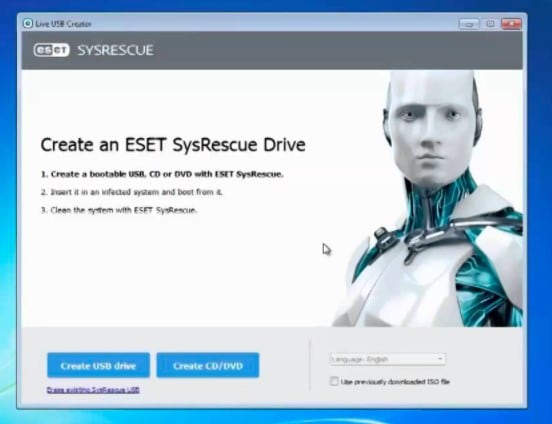
La soluzione ESET Antivirus offre le migliori soluzioni per rilevare e rimuovere virus e file dannosi dal computer e dalle unità USB. Se si verificano problemi durante l'accensione del sistema, è possibile utilizzare Live Rescue di ESET. Esso viene eseguito tramite un'unità USB e rimuove automaticamente i virus dal sistema.
ESET Sysescue Bootable Scanner è uno strumento gratuito. Chiunque può creare uno scanner USB utilizzando il suo file di installazione ufficiale. I seguenti passaggi ti guideranno a creare uno scanner avviabile per il tuo sistema Windows. Inoltre, può essere utilizzato sia su Windows che su Mac OS.
Funzioni Chiave:
- Crea un'unità USB o un CD/DVD all'istante
- Disabilita i file di esecuzione automatica dai PC Windows
- Sono disponibili le funzioni Scansione su Richiesta, Scansione Intelligente e Scansione Personalizzata
Come usarlo:
- Scarica e Installa il file LiveUSBCreator ufficiale sul tuo PC.
- Esegui il file facendo doppio clic su di esso: ti verrà chiesto se creare un'unità USB o un CD/DVD.
- Seleziona l'opzione Unità USB. Assicurati di aver collegato la pen drive formattata per creare uno scanner avviabile.
- Una volta terminato, puoi iniziare a scansionare il tuo sistema inserendo la Pendrive in un dispositivo.
4. Bitdefender USB Immunizer
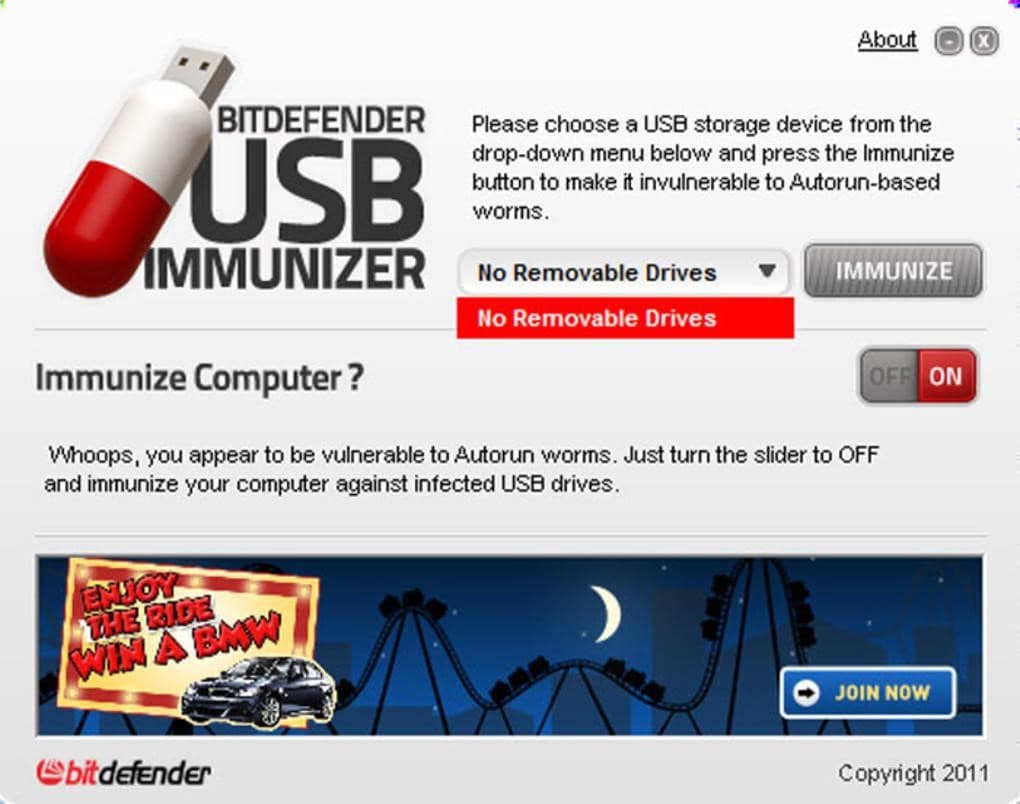
Anche Bitdefender è uno strumento gratuito che offre una gamma di strumenti antivirus e software per piccole e grandi imprese, oltre a utenti domestici. Bitdefender USB Immunizer è uno Scanner Antivirus USB utile a scansionare il sistema dalla porta USB quando il sistema non si accende.
La caratteristica principale di questo strumento è che impedisce al sistema di eseguire virus o file infetti. Disabilita la funzione di esecuzione automatica che si diffonde tramite un'unità USB. I file di esecuzione automatica non avranno accesso al computer, poiché questo scanner impedirà l'esecuzione di tali file in background tramite le porte USB. Protegge inoltre il tuo sistema da unità USB infette. Tuttavia, può essere applicato solo al sistema operativo Windows.
Funzioni Chiave:
- Nessuna installazione richiesta
- Disabilita le minacce ad esecuzione automatica
- Funziona tramite porte USB
- Supporta la scansione personalizzata
- Impedisce ai computer di eseguire virus basati su USB
Come usarlo:
- Scarica Bitdefender USB Immunizer sul tuo computer.
- Una volta terminato il processo di installazione, fai doppio clic sul file di installazione.
- Seleziona dal menu a discesa l'unità adatta da scansionare. Oppure, puoi abilitare la funzione di scansione automatica per scansionare il sistema quando accendi il computer.
5. Kaspersky Free Rescue Disk
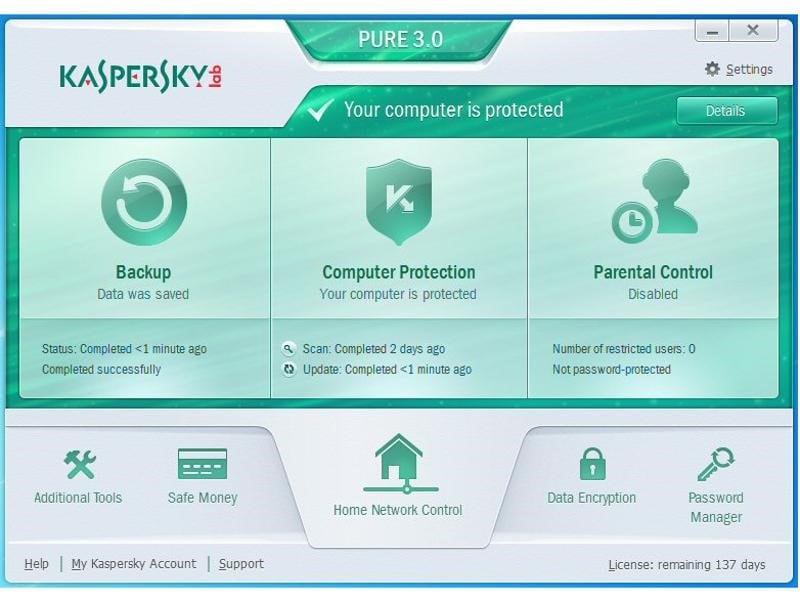
Kaspersky è un altro nome popolare in questo settore, con una gamma di strumenti antivirus adatta a tutti gli utenti di computer. Kaspersky Free Rescue Disk è progettato per garantire la sicurezza completa del sistema. Impedisce la funzione di esecuzione automatica, che impedisce automaticamente ai virus di stabilirsi sul tuo computer.
Lo strumento Kaspersky Free Rescue Disk è gratuito. Puoi scaricarlo dal sito Web ufficiale per mantenere il tuo sistema libero da file infetti. L'utilizzo di questo Scanner Antivirus Avviabili da USB è piuttosto semplice. Basta salvare il file di installazione sulla Pen Drive e collegare la pen drive prima di accendere il PC. Inoltre, è utilizzabile sia da Windows che da Mac.
Funzioni Chiave:
- Disabilita le minacce ad esecuzione automatica
- Proteggi il tuo sistema da virus e attacchi malware
- Scansione rapida
- Disabilita i file di esecuzione automatica dai PC Windows
Come usarlo:
- Scarica e salva il file di installazione di Kaspersky Free Rescue Disk su un CD/DVD o una Pendrive.
- Avvia il PC dal dispositivo di archiviazione. Se hai creato uno Scanner Avviabile, ovvero una Pendrive Avviabile, avvia il sistema con uno Scanner USB.
- Ti verrà chiesto di aggiornare manualmente il database.
- Segui le istruzioni sulla pagina e ottieni la scansione antivirus.
6. USB Threat Defender
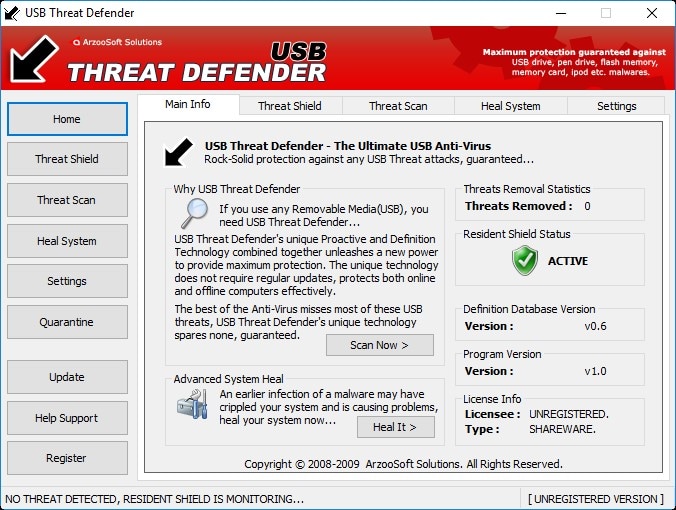
Come suggerisce il nome, USB Threat Defender fornisce la massima protezione al tuo sistema dai virus che si trasferiscono e si stabiliscono tramite dispositivi USB. Questo strumento rileva e rimuove i virus in avvio automatico dal tuo sistema e fornisce un sistema sicuro e protetto. Funziona in background sul tuo sistema.
A differenza di altri strumenti di scansione avviabili, USB Threat Defender non solo rimuove i file di esecuzione automatica dall'unità USB, ma fornisce una protezione completa all'intero PC e all'unità USB. Funzioan solo su sistema operativo Windows.
Funzioni Chiave:
- Tecnologia di scansione a definizione proattiva
- Scansione delle minacce, scansione automatica, scansione personalizzata
- Aggiornamento automatico
- Scansione automatica per una scansione rapida
Come usarlo:
- Clicca sul pulsante di download dal sito Web ufficiale per ottenere il file di installazione di questo scanner.
- Una volta scaricato il file di installazione, fai doppio clic sul file scaricato e avvia il processo di installazione.
- Una volta installato il programma, puoi iniziare a usarlo per scansionare le unità USB e altri file di sistema.
7. USB Disk Security
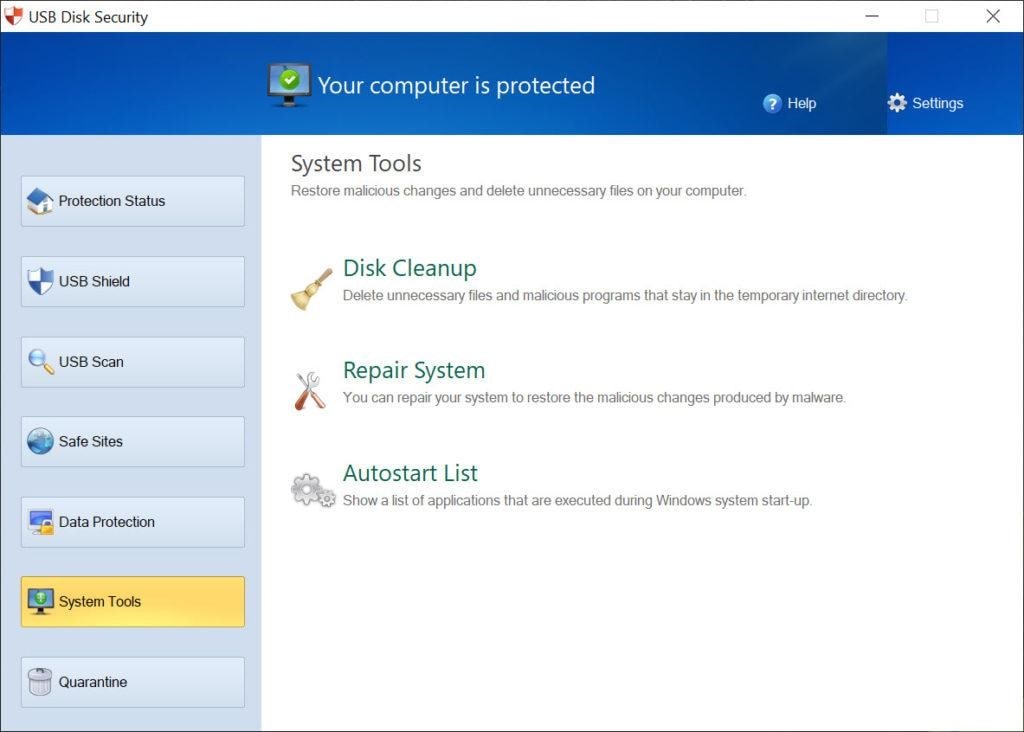
USB Disk Security è un'applicazione o uno strumento indipendente che impedisce ai virus di entrare nel sistema tramite unità USB. Questo strumento di protezione definitivo aiuta il tuo sistema a rimanere al sicuro. La cosa migliore di questo USB Virus Scanner è che è dotato di più funzioni per scansionare non solo l'unità USB, ma anche l'intero sistema e altri file di sistema. Impedisce al tuo sistema di eseguire i file di esecuzione automatica, proteggendo il sistema dai virus.
Una volta avviato lo Scanner Avviabile, i file di esecuzione automatica memorizzati nel sistema o nella Pendrive verranno disabilitati automaticamente. L'Utilità disco USB è disponibile gratuitamente per gli utenti Windows. Vai al sito Web ufficiale e scarica il file di installazione. È disponibile solamente per il sistema operativo Windows.
Funzioni Chiave:
- Stato della protezione del tuo sistema in tempo reale
- Schermo USB integrato per proteggere le unità flash USB
- Strumenti esterni per salvaguardare il tuo sistema PC
- Scansione automatica all'avvio
Come usarlo:
- L'uso di questo strumento è piuttosto semplice, basta scaricare il file di installazione sul tuo sistema Windows. Una volta scaricato il file di installazione, fai doppio clic sul file per eseguirlo.
- Segui le istruzioni sulla pagina fornite per completare il processo di installazione.
- Una volta installato lo strumento, puoi abilitare l'opzione di scansione automatica per scansionare automaticamente l'intero PC.
8. Avast
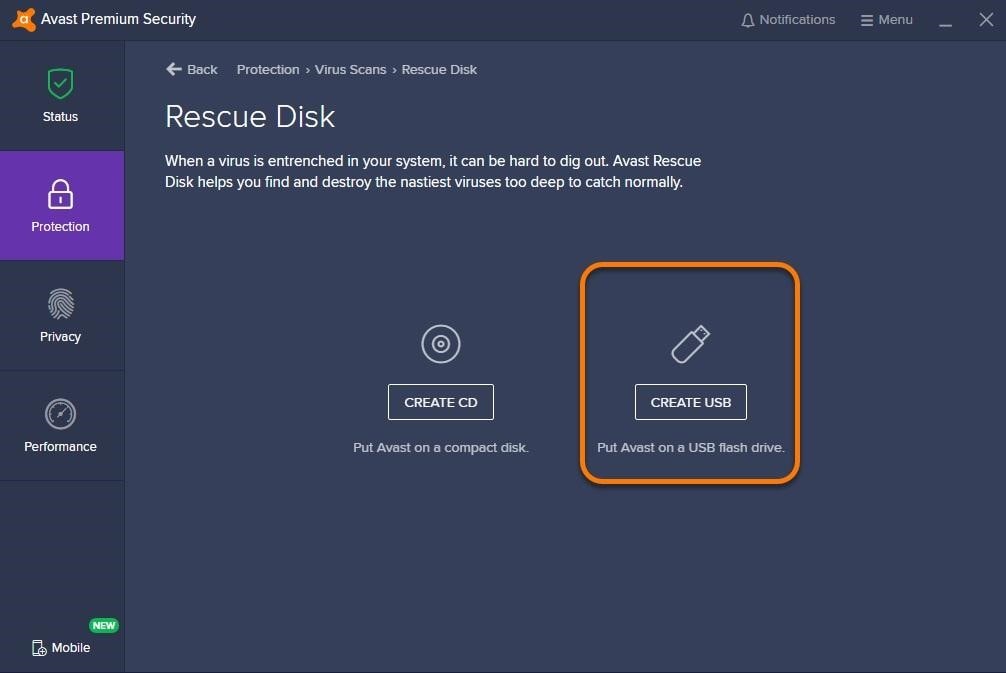
Avast è un nome popolare con una gamma di strumenti e software di scansione antivirus. Lo strumento Avast Antivirus all-in-one consente agli utenti di convertire lo strumento in uno scanner USB portatile per cercare virus e rimuovere file indesiderati, così da consentire al sistema di funzionare senza problemi. Puoi creare un Disco di Ripristino rapido utilizzando il PC esterno per accendere il sistema infetto o compromesso.
Se parliamo delle funzioni principali di Avast Rescue Disk, puoi creare un CD o un'unità USB, ad esempio Scanner Antivirus USB. Una volta creato il Disco di Ripristino o Scanner Antivirus Avviabile da USB, è possibile utilizzarlo per eseguire la scansione del sistema se questo non si accende. Su questo software è disponibile solamente il sistema operativo Windows.
Prezzo:
- Versione gratuita con sicurezza di base
- Sicurezza premium Avast - $34,99 all'anno
- Sicurezza di Avast Ultimate: $4,09 al mese
Funzioni Chiave:
- Supporta CD/DVD Avviabili e Unità USB
- Installazione istantanea senza configurazioni speciali
- Privacy con autenticazione a due fattori
Come usarlo:
- Assicurati che il PC sia spento prima di avviare il processo di scansione.
- In caso contrario, spegni il PC e collega il Rescue Disk di Avast.
- Inizia la scansione del tuo sistema alla ricerca di virus e malware selezionando l'opzione Scansione Rapida.
- Questo strumento, impedisce inoltre, ai file di esecuzione automatica di accedere ai file del tuo sistema.
- Avast Bootable Virus Scanner fornisce una protezione completa contro i file di esecuzione automatica e altri malware.
9. BullGuard
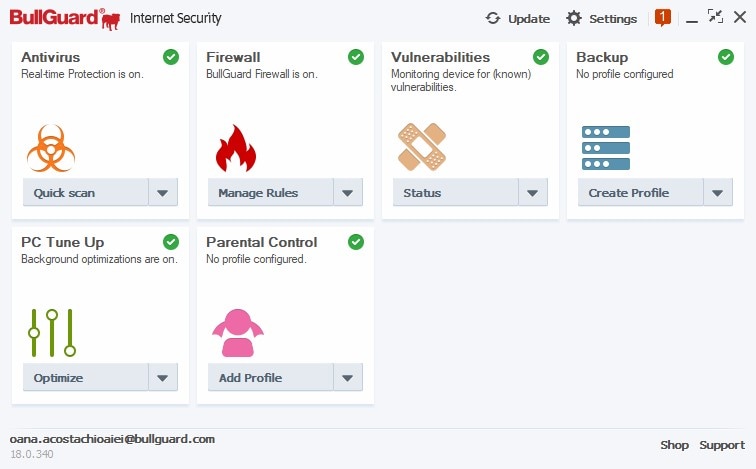
Bullguard è una soluzione di sicurezza all-in-one per tutti i tipi di utenti di PC. Il software antivirus e di sicurezza Internet di Bullguard fornisce una protezione completa al sistema da virus e file dannosi. Questo strumento antivirus protegge il tuo sistema dal monitoraggio dei siti Web e dalla prevenzione di file di virus automatici tramite file di esecuzione automatica.
Questo programma antivirus multifunzionale è progettato per funzionare per tutti. Il disco di ripristino di Bullguard impedisce ai file di esecuzione automatica di accedere ai file e alle informazioni del sistema. I file di esecuzione automatica che provengono da un'unità USB verranno scansionati per primi da questo strumento. Inoltre, è solo per Windows.
Prezzo:
- BullGuard Antivirus - $29,99 all'anno
- BullGuard Internet Security - $59.99 all'anno
- BullGuard Premium Protection - $99.99 all'anno
Funzioni:
- Configurazione istantanea senza configurazioni particolari
- Scansione rapida, scansione personalizzata e scansione automatica
- Disabilita i file in esecuzione automatica
- Protezione completa contro virus e file dannosi
Come usarlo:
- Una volta che lo strumento è installato sul tuo computer, avvialo.
- Seleziona l'opzione Impostazioni nell'angolo in alto a destra.
- Personalizza le impostazioni secondo le tue esigenze. Assicurati di abilitare l'opzione di scansione automatica durante l'avvio.
- Questo impedirà l'esecuzione dei file di esecuzione automatica sul tuo computer.
10. McAfee VirusScan USB
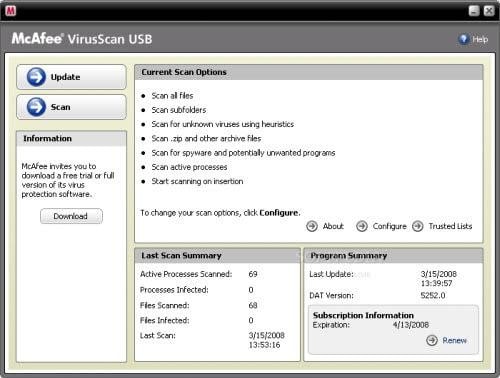
Lo strumento McAfee VirusScan USB è uno strumento antivirus portatile per rimuovere i virus dal sistema che non si accende. Questo strumento è progettato per fornire una protezione attiva e avanzata contro le minacce USB e Internet al tuo PC. La sua funzione di scansione automatica esegue automaticamente la scansione dell'intero sistema e dell'unità USB appena collegata. È possibile utilizzare Rescue Drive per accendere il sistema infetto utilizzando questo strumento di scansione virus di McAfee. Inoltre, è accessibile solo per il sistema operativo Windows.
Prezzo:
- McAfee antivirus - $34.99 all'anno (1 dispositivo)
- Piano Individuale o di Coppia - $39.99 all'anno (fino a 5 dispositivi)
Funzioni:
- Supporta la scansione di tipi di file, sottocartelle di cartelle e cartelle zip
- Esegue la scansione di spyware e altri programmi non necessari
- Scansiona anche i programmi in corso
Come usarlo:
- Scarica McAfee VirusScan USB sul tuo computer.
- Avvia lo strumento e seleziona l'opzione Scansione per scansionare rapidamente il sistema.
- Visita la pagina Impostazioni per personalizzare le impostazioni secondo le tue esigenze.
- Seleziona l'opzione di scansione automatica per eseguire la scansione del sistema prima che il PC si avvii automaticamente.
Suggerimenti Extra: Recupera i Tuoi Dati Dopo che l'USB È Stato Infettato.
Se i dati archiviati nell'unità USB sono stati danneggiati o eliminati accidentalmente, puoi recuperarli facilmente utilizzando l'affidabile Strumento di Ripristino. A volte non è possibile aprire i file archiviati in un'unità USB solo a causa delle minacce di virus. In questa situazione, puoi recuperare i dati e archiviarli in una posizione diversa. I seguenti metodi ti aiuteranno a recuperare facilmente i dati dalle tue unità esterne.
Metodo 1: Software di Recupero Dati
Ci sono così tanti strumenti di recupero dati da provare. Tuttavia, se questi software contengono virus o se sono sicuri per proteggere la tua privacy, è difficile da sapere. Vorrei approfittarne per raccomandare il software di recupero dati Wondershare Recoverit.
Wondershare Recoverit può essere elencato come uno dei migliori strumenti di recupero per recuperare dati persi o cancellati accidentalmente da unità USB e PC. La funzione principale di questo strumento è quella di cercare i file cancellati o persi e aiutarti a recuperarli istantaneamente. Questo strumento di facile utilizzo recupera tutti i tipi di file con il suo algoritmo avanzato. Rispetto ad altri strumenti di recupero dati, possiede una percentuale di successo molto più elevata. Inoltre, è molto sicuro e affidabile, con l'approvazione di molti siti Web autorevoli, come CNET, Yahoo e Macworld. Vediamo come funziona lo strumento!
Passo 1:
Apri lo strumento Recoverit sul tuo computer. Scaricalo dal pulsante di download in basso scegliendo il proprio sistema operativo.
Passo 2:
Sulla homepage vedrai le diverse sezioni di archiviazione del tuo sistema. Puoi anche vedere i dispositivi collegati nella sezione Dispositivi Esterni.
Poiché desideri recuperare i dati dall'unità USB, seleziona l'opzione Dispositivi Esterni e il dispositivo USB collegato

Passo 4:
Non appena selezioni il dispositivo, vedrai che il sistema ha avviato il processo di scansione. Ci vorrà del tempo per completare il processo di scansione.

Il software di recupero Recoverit inizierà la scansione del disco rigido selezionato per cercare gli screenshot eliminati; la scansione richiederà un po' di tempo.
Passo 5:
Adesso puoi selezionare i file persi o cancellati da recuperare visualizzati sullo schermo. Seleziona i file che desideri recuperare, quindi fai clic sul pulsante Recupera.

Metodo 2: Recupero tramite CMD
Questo è il metodo più comune utilizzato dalla maggior parte degli utenti di PC per recuperare file cancellati accidentalmente dal proprio computer. I seguenti passaggi ti aiuteranno a recuperare i file usando CMD.
Passo 1:
Premi i tasti Windows+R, si aprirà la casella Esegui.
Passo 2:
Digita CMD utilizzando la tastiera e poi premi il pulsante Invio.
Passo 3:
Ora, digita il seguente comando nella finestra del prompt dei comandi.
C:\USERS\PROGRAM FILES\ chkdsk D: /f (puoi cambiare le lettere dell'unità a seconda della tua unità)
Passo 4:
Premi il tasto Invio per eseguire il comando. Quindi premi Y quando richiesto.
Passo 5:
Segui la stessa procedura per più unità una per una.
Conclusioni
Esistono molti modi per accendere un sistema informatico infetto. Tuttavia, il metodo migliore è provare uno Scanner Antivirus Avviabili da USB. Funziona automaticamente e rimuove rapidamente i virus dal sistema, così da poter accendere il sistema normalmente. Esplora l'elenco qui sopra per scoprire il miglior strumento Scanner Antivirus Avviabili da USB per il tuo sistema.
Per proteggere i dati della tua unità USB o per recuperare i dati persi, utilizza Wondershare Recoverit Data Recovery. Ti aiuta a ripristinare i file persi o cancellati dall'unità USB e dal PC.
Recupero Flash Drive
- Caratteristiche Flash Drive+
- Flash Drive Speciali+
- flash drive criptata
- flash drive Sicura
- flash drive carta di credito
- Riparare Flash drive
- flash drive sola lettura
- flash drive Terabyte
- Problemi e Risoluzione dei Problemi+
- Flash drive non riconosciuta
- Flash disk formattare
- Partizione flash drive
- Flash drive Corrotta
- Recupero Windows System con usb di recupero
- Errore di formattazione flash drive USB
- USB flash drive non formattata
- Formattare USB Mac
- File Flash Drive+
- Recupero file persi da pen drive
- Recupero Usb flash drive
- Recupero flash drive mac
- Recupero dati Pen drive
- Alternativa a DDR Pen Drive Recovery
- Recupero dati da flash drive formattata
- Recupero dati Raw USB drive
- Strumento recupero Flash drive
- Recupero file eliminati da usb flash drive
- Dati Flash Drive+
- Recupero dati da Supporti Rimovibili
- Recupero file eliminati da pen drive
- PNY strumento di recupero flash drive
- Recupero Adata flash drive
- Recupero Lexar jumpdrive flash drive
- Recupero Silicon power flash drive
- Recupero Kingston flash drive
- Recupero Toshiba flash drive
- Recupero Flash Drive+
- Recupero Sandisk flash drive
- Recupero Emtec flash drive
- Recupero Verbatim flash drive
- Recupero Centon Electronics datastick
- Recupero Garmin USB ANT Stick
- Recupero Imation USB
- Recupero Pexagon flash drive
- Recupero Crucial USB flash drive
- Recupero Memorex flash drive
- Recupero Dane Elec flash drive
- Recupero Mimoco USB flash drive
- Marche Flash Drive+
- Recupero Maxell flash drive
- Recupero Corsair flash drive
- Recupero Transformer flash drive
- Recupero Kingston Datatraveller flash drive
- Recupero Corsair Voyager flash drive
- Recupero Cruzer flash drive
- Recupero Patriot Xporter flash drive
- Recupero PQI flash drive
- Recupero Flash Drive+
- Recupero Transcend flash drive
- Recupero Pretec flash drive
- Recupero Lexar Jumpdrive Triton
- Recupero Apacer pen drive
- Recupero HP flash drive
- Recupero Flash memory data







